- Auteur Jason Gerald [email protected].
- Public 2023-12-16 11:11.
- Dernière modifié 2025-01-23 12:18.
Réinitialiser un téléphone HTC signifie ramener l'appareil aux paramètres d'usine. Cette méthode est idéale si vous souhaitez supprimer vos informations personnelles sur un téléphone HTC à vendre, ou si le programme de votre téléphone plante fréquemment. Les étapes pour réinitialiser un téléphone HTC varient selon que vous possédez un téléphone HTC basé sur Android ou Windows.
Étape
Méthode 1 sur 4: Réinitialisation logicielle HTC Android

Étape 1. Appuyez sur Menu depuis l'écran d'accueil de l'appareil HTC
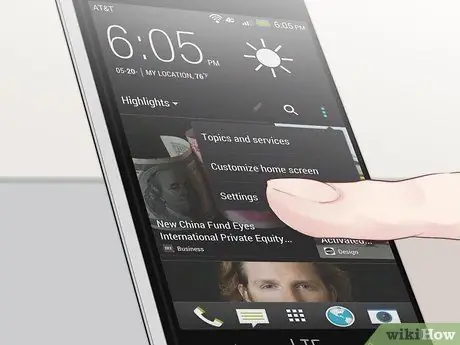
Étape 2. Ouvrez les paramètres
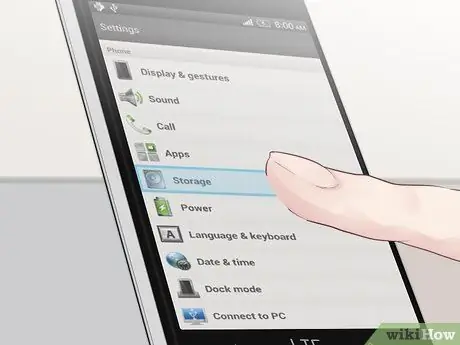
Étape 3. Appuyez sur SD et stockage du téléphone
Certains modèles HTC peuvent vous obliger à appuyer sur Confidentialité pour accéder aux options de réinitialisation
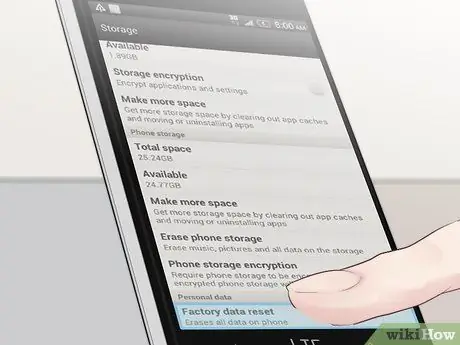
Étape 4. Appuyez sur Réinitialisation des données d'usine
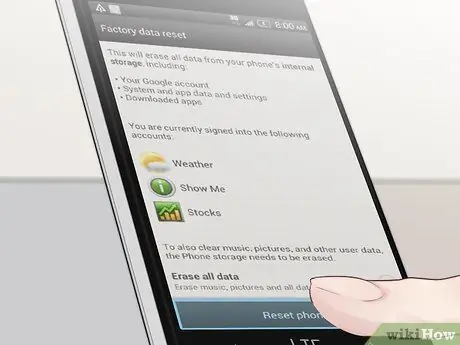
Étape 5. Appuyez sur Réinitialiser le téléphone
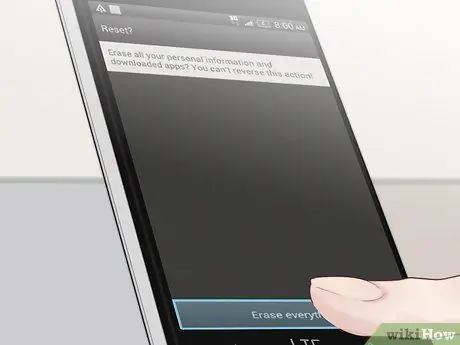
Étape 6. Appuyez sur Oui pour confirmer que vous souhaitez réinitialiser le téléphone
HTC commencera à restaurer les paramètres d'usine et redémarrera lorsque c'est fait.
Méthode 2 sur 4: Réinitialisation logicielle de HTC Windows

Étape 1. Ouvrez le menu Démarrer sur l'écran du téléphone
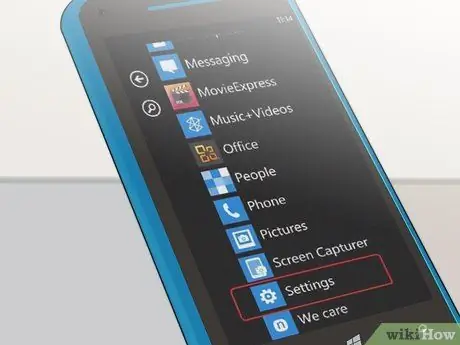
Étape 2. Faites glisser l'écran vers la gauche et appuyez sur Paramètres
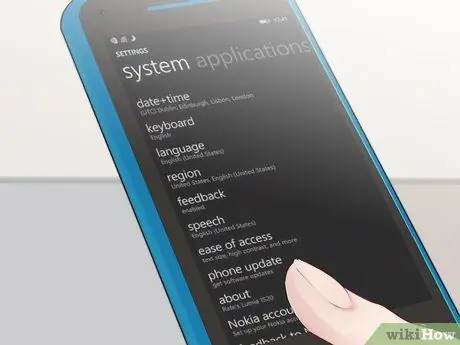
Étape 3. Appuyez sur À propos
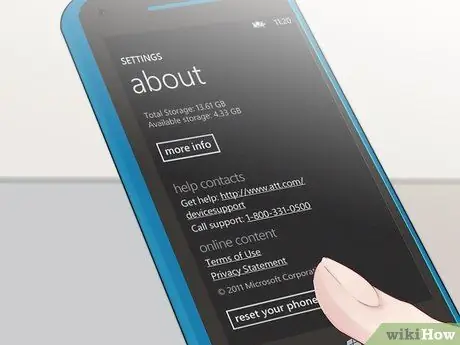
Étape 4. Appuyez sur Réinitialiser votre téléphone
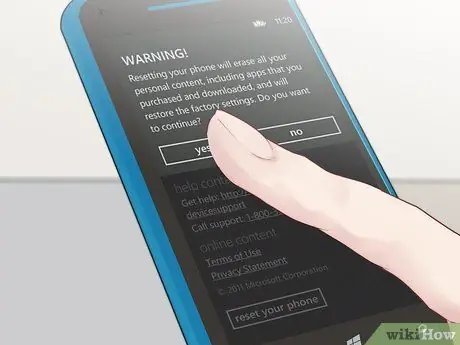
Étape 5. Appuyez sur Oui pour confirmer que vous souhaitez réinitialiser le téléphone
HTC lancera la réinitialisation d'usine et redémarrera une fois que c'est fait.
Méthode 3 sur 4: Réinitialisation matérielle HTC Android

Étape 1. Éteignez le téléphone

Étape 2. Retirez la batterie de son support et attendez au moins 10 secondes que l'appareil se décharge complètement

Étape 3. Réinsérez la batterie

Étape 4. Appuyez et maintenez enfoncé le volume et appuyez sur le bouton d'alimentation

Étape 5. Maintenez le volume bas enfoncé et relâchez lorsque trois robots Android apparaissent en bas de l'écran

Étape 6. Appuyez deux fois sur le bouton Volume bas pour mettre en surbrillance Factory Reset

Étape 7. Appuyez sur le bouton d'alimentation pour faire une sélection
Le téléphone commencera à se réinitialiser et redémarrera une fois l'opération terminée.
Méthode 4 sur 4: Réinitialisation matérielle de HTC Windows

Étape 1. Éteignez le téléphone

Étape 2. Appuyez sur le bouton de réduction du volume et maintenez-le enfoncé, puis appuyez sur le bouton d'alimentation
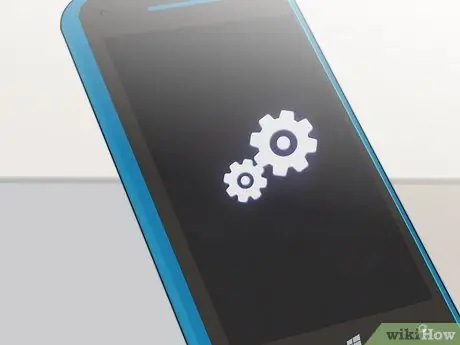
Étape 3. Attendez que l'icône apparaisse à l'écran, puis relâchez le bouton Volume bas

Étape 4. Appuyez successivement sur les boutons suivants:
- Monter le son
- Baisser le volume
- Puissance
- Baisser le volume
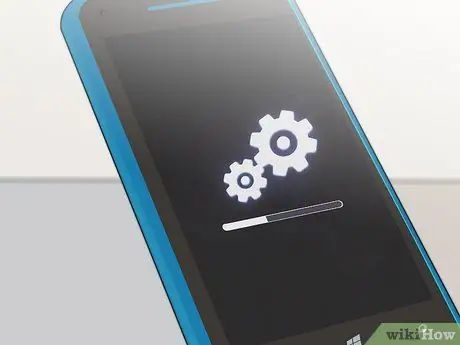
Étape 5. Attendez que le téléphone se réinitialise
Les paramètres d'usine seront terminés après le redémarrage du téléphone.
Des astuces
- Avant de réinitialiser votre téléphone HTC, sauvegardez toutes vos données personnelles sur une carte de stockage SD ou sur un service de sauvegarde cloud. Les paramètres d'usine effaceront toutes vos données personnelles sur le téléphone.
- Effectuez une réinitialisation logicielle si vous pouvez accéder au menu du téléphone. Effectuez une réinitialisation matérielle uniquement si des problèmes de programme vous empêchent d'ouvrir les menus ou d'utiliser l'écran tactile.






